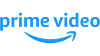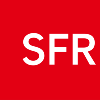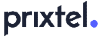Branchement Freebox : Comment brancher ma Freebox Révolution, Pop ou Delta / Ultra ?
Vous avez souscrit une offre Freebox mais ne savez pas comment vous y prendre pour la brancher ? Vous ne vous y retrouvez plus avec les différents câbles et FreePlugs ? Vous ne savez pas comment connecter votre Player Révolution, Player Pop ou Player Devialet à votre Freebox ? Dans cet article on vous explique comment brancher votre Freebox Révolution, Pop, Delta ou Ultra, que vous ayez souscrit une offre fibre optique ou ADSL.
- L'Essentiel
- Les branchements à effectuer pour votre Freebox dépendent de l'offre que vous avez choisie (Freebox Révolution, Pop, Ultra ou Delta) et de la technologie utilisée.
- La procédure est la même que vous souhaitiez connecter votre Player Freebox à une box Free Pop ou à une Freebox Delta / Ultra.
- Si votre Freebox bloque à une étape lors de sa configuration, on vous conseille de vérifier vos branchements et d'appeler le service client Free si le problème n'est pas résolu.
Branchement Freebox : quel est le matériel inclus avec chaque offre Freebox ?
L'équipement que vous allez recevoir lors de votre souscription à une offre Free dépend de différents paramètres.
Tout d'abord, le matériel n'est pas le même selon que vous souscrivez à une offre Freebox Révolution, Pop, Ultra ou Delta. De plus, vous n'aurez pas les mêmes connectiques en vous abonnant à une offre Freebox ADSL ou une offre fibre.
Retrouvez un récapitulatif du contenu de chaque coffret Freebox dans le tableau ci-dessous :
| Offre box Free | Équipements Freebox |
|---|---|

29.99€/mois | Boîtier Server Révolution
Boîtier Player Révolution
|

29.99€/mois pendant 1 an, puis 39.99€/mois | Boîtier Server Pop
Boîtier Player Pop
|

| Boîtier Server Ultra
Boîtier Player TV Free 4K
|

Indisponible | Boîtier Server Delta
Boîtier Player Pop
Boîtier Player Devialet
|

Indisponible | Boîtier Server Mini 4K
Boîtier Player Pop
|
Les offres sont classées par prix durant les 12 premiers mois d'abonnement. Référencement gratuit
Branchement Freebox Révolution : comment installer ma box ?

Pour profiter de votre Freebox Révolution, il vous sera nécessaire de brancher votre Server Révolution (qui fait office de box internet) ainsi que votre Player Révolution pour pouvoir regarder la TV avec votre Freebox Révolution.
Les étapes sont différentes selon le type de connexion dont vous bénéficiez : le branchement de la Freebox Révolution en ADSL n'est pas la même que pour la version fibre.
Vous souhaitez comparer les offres internet disponibles ?
Vous souhaitez comparer les offres Freebox disponibles ?
Branchement du server Freebox Révolution ADSL
Où placer mon Server Révolution ADSL ? Avant de brancher votre Server Révolution, vérifier bien que vous le positionnez à proximité de la prise téléphonique ou Ethernet murale de votre logement.
Pour brancher votre Server Freebox Révolution en ADSL, suivez les étapes suivantes :
- Brancher l'extrémité du câble RJ11 dans le port DSL, situé au dos de votre Server Révolution.
- Si votre logement est équipé de prises T : insérer l'autre extrémité du RJ11 directement dans le bloc T. Si votre logement est équipé de prises Ethernet murales : insérer l'autre bout du RJ11 dans l'adaptateur RJ45 (fourni avec votre Freebox Révolution), puis rentrer le câble de votre adaptateur dans votre prise Ethernet murale.
- Avec le FreePlug : insérer le câble d'alimentation dans le port 12V de votre Server Révolution et le câble RJ45 dans un des ports Ethernet libres. Ensuite, brancher la prise secteur dans votre prise électrique murale.
- Une fois branché, le Server Révolution s'allume et la configuration commence.
Bloqué à une étape ? Si votre Freebox Révolution reste bloquée sur une étape, pensez à bien vérifier tous les branchements. Si le problème persiste, n'hésitez pas à contacter le service client de Free.
Comment brancher mon server Révolution en fibre optique ?
Où brancher mon Server Révolution fibre optique ? Pour faciliter son installation, on vous conseille de brancher votre Server Révolution à proximité de la prise optique murale de votre logement.
Voici les étapes à suivre pour brancher votre Freebox Révolution en fibre optique :
- Selon votre logement, le branchement se fait avec ou sans convertisseur optique. Si vous avez un convertisseur optique, insérez jusqu'au bout le bloc noir du convertisseur dans le port Fibre au dos de votre Server Révolution. Ensuite, branchez l'embout d'alimentation du convertisseur optique dans le port 12V du Server Révolution. Enfin, retirez le bouchon du convertisseur optique. Si vous n'avez pas de convertisseur optique, prenez le module SFP et branchez-le dans le port Fibre au dos du Server.
- Prendre ensuite la jarretière optique et enlever le capuchon blanc au bout du connecteur bleu. Insérer le connecteur dans le convertisseur optique ou dans le module SFP selon votre cas.
- Munissez-vous de l'autre extrémité de la jarretière optique et enlever le capuchon du connecteur vert pour le brancher dans le port de votre prise optique murale. Si votre prise est quadrifibre (avec 4 ports fibre), branchez le connecteur sur le port rouge. Si elle est bifibre (avec 2 ports fibre), branchez votre connecteur sur le port bleu.
- Insérer le câble d'alimentation du FreePlug soit dans l'embout 12V du convertisseur optique soit dans le port 12V au dos de votre Server Révolution.
- Brancher le câble RJ45 du FreePlug dans un des ports Ethernet libres.
- Brancher la prise secteur dans une prise murale.
- Une fois branché, le Server Révolution s'allume et la configuration commence.
Player Révolution : comment brancher ma TV Freebox Révolution ?

Pour profiter des chaînes de la Freebox TV avec votre Freebox Révolution, il vous faut brancher votre Player Révolution sur votre téléviseur. Ainsi, vous pourrez regarder les 270 chaînes incluses dans l'offre TV Freebox Révolution (dont 50 chaînes TV by Canal Panorama, avec notamment les chaînes Eurosport proposées par Free et Disney Channel).
Voici comment brancher votre Player Révolution sur votre TV :
- Commencer par insérer le câble HDMI dans l'entrée vidéo de votre TV et dans la sortie HDMI de votre Player Révolution.
- Si jamais votre TV n'est pas compatible HDMI, opter pour le câble Péritel fourni avec votre Freebox Révolution en le branchant à votre téléviseur et à votre Player Révolution.
- FreePlug : prendre le câble d'alimentation pour le connecter au port 12V de votre Player et brancher la prise secteur dans une prise murale.
- Pour relier votre Player à votre Server Révolution : si votre Player est proche de votre Server, utiliser un câble Ethernet. Sinon, profiter d'une connexion via les FreePlugs en branchant le câble Ethernet du FreePlug dans le port Ethernet du Player, et en faisant la même chose avec le Server.
- Tout est branché ! Vous pouvez désormais utiliser votre télécommande TV pour sélectionner la source vidéo correspondante au branchement de votre Player Révolution (HDMI-1, HDMI-2, AV-1, ...).
Une fois les branchements de votre TV Freebox Révolution terminés, les étapes d'initialisation du Player sur la TV débutent avec notamment l'association de la télécommande Freebox Révolution à votre Player, le réglage des marges de l'écran TV, le scan de la TNT, ...
Le menu Freebox TV s'affiche à l'écran une fois que votre Player Révolution est prêt à être utilisé.
Vous souhaitez comparer les offres Freebox disponibles ?
Vous souhaitez comparer les offres Freebox disponibles ?
Vous souhaitez comparer les offres Freebox disponibles ?
Vous souhaitez comparer les offres Freebox disponibles ?
Branchement du téléphone fixe Freebox Révolution
Le branchement du téléphone pour la Freebox Révolution est très simple et se fait en quelques minutes.
- Commencez par brancher le câble de l'adaptateur RJ11 dans le port Téléphone au dos de votre Server Révolution.
- Ensuite, il vous faudra insérer la prise téléphonique sur l'adaptateur téléphonique RJ11 et redémarrer votre Freebox.
Comment brancher ma Freebox Pop ?

La Freebox Pop est la dernière box internet commercialisée par Free. Le branchement de la Freebox Pop est relativement simple : l'installation du Server Pop et du Player Pop se fera en quelques minutes si vous suivez le tutoriel ci-dessous.
Noter que la procédure n'est pas la même que vous soyez connecté en ADSL ou en fibre optique.
Server Pop ADSL : comment installer ma box ?
Avant de commencer les branchements de votre Freebox Pop, il est important de positionner votre Server Pop ADSL à proximité de la prise téléphonique ou Ethernet murale.
Suivez les étapes ci-dessous pour brancher votre Server Pop en ADSL :
- Brancher le câble RJ11 (celui avec les bouts rouges) dans le port DSL au dos de votre Server Pop.
- Si votre logement a une prise Ethernet murale, insérer l'autre bout du câble RJ11 à l'intérieur de celle-ci. Si votre logement dispose de prises téléphoniques, brancher le câble RJ11 dans l'adaptateur T puis insérer l'adaptateur T dans la prise téléphonique.
- Brancher le câble d'alimentation dans le port ALIM au dos du Server Pop et la prise secteur dans la prise électrique murale la plus proche.
- Une fois branché, le Server Pop s'allume automatiquement et la configuration débute. Si votre Freebox Pop bloque sur une étape, vérifiez les branchements et si le problème persiste, n'hésitez pas à contacter le service client.
Comment brancher mon server Pop en fibre optique ?
Pour bénéficier d'une connexion très haut débit, il vous faut brancher votre Server Pop en fibre optique, à condition que votre logement soit éligible à la fibre Free.
Lorsque vous branchez votre Freebox en fibre optique, faites attention à :
- Ne pas regarder la source lumineuse des câbles optiques
- Ne pas plier les câbles fibre optique Free
- Ne pas forcer l'insertion ou l'extraction des modules optiques
- Faire les branchements dans un environnement propre, sans poussière.
Voici les étapes à suivre pour brancher votre Freebox Pop en fibre optique :
- Tout d'abord, assurez-vous de placer votre Server Pop à proximité de votre prise optique murale.
- Prendre le module SFP et l'insérer dans le port Fibre au dos du Server Pop.
- Saisir la jarretière optique et enlever le capuchon blanc au bout du connecteur bleu : insérer ce connecteur dans le module SFP.
- Prendre l'autre bout de la jarretière optique et enlever le capuchon du connecteur vert pour le brancher dans le port de votre prise murale. Si votre prise est quadrifibre (avec 4 ports), brancher la jarretière dans le port rouge, si votre prise est bifibre (avec 2 ports), opter pour le port bleu.
- Insérer le câble d'alimentation dans la prise ALIM du Server Pop et brancher sur secteur l'autre extrémité.
- Maintenant qu'il est branché, le Server Pop s'allume et le processus de configuration commence.
Votre Freebox Pop bloque à une étape ? Si votre Server Pop reste bloqué à une des étapes de configuration, vérifiez les branchements et déplacez votre jarretière optique sur un autre port de votre prise optique murale. Pour retirer le câble optique de son port, pincer de chaque côté du connecteur pour extraire la jarretière de la prise optique. Si le problème de connexion persiste, on vous conseille de contacter le service client de votre opérateur.
Vous cherchez une offre Freebox Pop avec la fibre ?
Vous cherchez une offre Freebox Pop avec la fibre ?
Branchement du téléphone sur la Freebox Pop
Pour utiliser votre téléphone fixe avec votre offre Freebox Pop, il faudra effectuer les branchements suivants :
- Brancher l'adaptateur RJ11 dans le port Téléphone situé au dos de votre Server Pop.
- Insérer la prise téléphonique sur l'adaptateur et redémarrer votre Freebox Pop.
Player Pop : branchement et installation

La Freebox Pop dispose d'une offre TV fournie avec 220 chaînes, l'accès à l'OQEE Free et à Amazon Prime (offert pendant 6 mois), à Canal+ Séries (offert pendant 12 mois), à Disney+ (offert pendant 3 mois) et à Apple TV+ (offert pendant 3 mois).
Suivez les étapes suivantes pour brancher votre Player Pop :
- Insérer le câble HDMI dans la sortie HDMI du Player Pop et brancher l'autre bout dans l'entrée HDMI de votre téléviseur.
- Brancher le câble d'alimentation dans le port ALIM de votre Player Pop et l'autre bout dans votre prise électrique.
- Si votre Player Pop est proche de votre Server Pop, on vous conseille de relier les deux appareils à l'aide du câble Ethernet fourni avec votre Freebox Pop. Sinon, la connexion entre votre Player Pop et votre Server Pop reste possible via le WiFi.
- Utiliser votre télécommande TV pour sélectionner la source sur laquelle votre Player est branché.
- Suivre les étapes d'initialisation qui s'affichent sur votre téléviseur. Le menu Freebox TV s'affiche à l'écran lorsque la configuration est terminée.
Comment brancher ma Freebox Ultra ?
Vous avez souscrit la toute nouvelle Freebox Ultra (disponible uniquement en fibre optique) mais ne savez pas comment la brancher ? On vous explique tout dans cette section.
Brancher votre Server Freebox Ultra en 5 étapes

Pour brancher votre modem Freebox Ultra et profitez d'une connexion allant jusqu'à 8 Gbit/s, voici les étapes à suivre :
- Retirez le capuchon de protection de l'embout vert du câble et connectez-le au port rouge de votre prise murale optique. Guidez-vous avec le détrompeur et enfoncez jusqu'à entendre un clic.
- Au niveau de votre équipement, localisez le port FIBRE et retirez le capuchon de protection du module qui y est pré-installé.
- Retirez maintenant le capuchon de protection de l'embout bleu du câble optique. Insérez-le dans le module du port FIBRE en vous aidant du détrompeur, puis poussez jusqu'à entendre un clic.
- Ensuite, prenez l'embout USB-C du câble d'alimentation et connectez-le au port ALIM de votre équipement.
- Raccordez ensuite le bloc d'alimentation à une prise électrique de votre domicile.
Notre Astuce
En cas de blocage sur une étape d'affichage de votre Server Internet, débranchez l'embout vert du câble optique du port rouge et connectez-le au port bleu de votre prise optique murale.
Comment installer votre Player Freebox Ultra facilement
Sachez que le décodeur TV utilisé par les Freebox Ultra et Ultra Essentiel n'est autre que le Freebox Player 4K. C'est-à-dire le même boitier que celui utilisé par la Pop. Ainsi, la manipulation est la même que pour installer le décodeur TV de la Pop.
- Commencez par vérifier que votre Server Freebox Ultra fonctionne correctement. Un témoin lumineux blanc doit être visible sur sa façade.
- Installez votre Player TV Free 4K à proximité de votre téléviseur et commencez par connecter le câble HDMI fourni entre le port HDMI du Player TV et un port HDMI disponible de votre téléviseur
- Branchez l'embout rond du bloc d'alimentation sur le port ALIM du Player TV
- Raccordez le bloc d'alimentation à une prise électrique
- Sélectionnez sur votre téléviseur le canal HDMI correspondant au port utilisé.
- Laissez votre Player TV Free 4K s'initialiser. L'écran affichera les différentes étapes d'installation. Suivez les instructions qui s'affichent et attendez que les éventuelles mises à jour se terminent.
| L'offre Star | ||||
 Freebox Ultra Sans engagement |
8
Gbit/s
8 Gbit/s WiFi 7 Répéteur Wifi inclus |
340 chaînes
Replay
Bouquets inclus
|
||
| En savoir plusMasquer les détails | ||||
|
Débit descendant : jusqu'à 8 Gbit/s
Débit montant : jusqu'à 8 Gbit/s Box compatible WiFi 7 Répéteur WiFi 7 inclus Contrôle parental inclus sur demande Cafeyn inclus |
Netflix et Prime inclus
Disney+ et Universal+ inclus HBO Max inclus 3 mois Free Ciné inclus 320h d'enregistrement Appels vers fixes + mobiles de France |
Freebox Delta : branchement et installation de la box
La Freebox Delta n'est plus disponible ! Depuis le début d'année 2024, la Freebox Delta n'est plus disponible chez l'opérateur de Xavier Niel. Le catalogue box de Free se limite désormais aux offres Freebox Révolution, Freebox Pop et Freebox Ultra et Ultra Essentiel.

La Freebox Delta était l'offre haut de gamme de l'opérateur de Xavier Niel. Avec la Freebox Delta, vous aviez accès au débit fibre le plus rapide du marché et à une offre TV extrêmement conséquente (avec notamment Amazon Prime et Netflix inclus dans la Freebox Delta). Depuis 2024, cette offre a été retirée du catalogue au profit de la Freebox Ultra, lancée à cette date.
Deux options sont possibles pour profiter de l'offre TV de la Freebox Delta :
- Le Player Devialet
- Le boitier Apple TV 4K 128 Go
- Le Player Pop, inclus avec votre Freebox Delta et dont le branchement se passe de la même manière que pour la Freebox Pop.
Comment brancher mon Server Delta ?
La Freebox Delta dispose de la connexion en fibre optique la plus rapide du marché avec un débit descendant allant jusqu'à 8 Gbit/s.
Faciliter les branchements de votre Server Delta Pour faciliter les branchements de votre Server Delta, on vous conseille de le positionner à proximité de votre prise optique murale. Notez que le module Fibre de votre Server Delta est situé à droite au dos de votre Freebox Delta dans l'emplacement 2.
Voici les étapes à suivre pour brancher votre Server Delta en fibre optique. Avant de commencer, sachez qu'il existe deux types de modules Fibre, ceux avec et ceux sans port bleu.
- Prendre la jarretière optique et enlever le capuchon blanc au bout du connecteur bleu pour l'insérer dans le port bleu de votre Server Delta. Si vous disposez d'un module Fibre sans port bleu, insérez intégralement le module SFP dans le port Fibre au dos de votre Server Delta.
- Saisissez l'autre extrémité de la jarretière optique et enlever le capuchon du connecteur vert et branchez-le dans le port de votre prise optique murale. Si votre prise est quadrifibre (avec 4 ports fibre), branchez le connecteur sur le port rouge. Si elle est bifibre (avec 2 ports fibre), branchez votre connecteur sur le port bleu.
- Ensuite, insérez le connecteur USB-C du FreePlug dans le port A de votre Server Delta et branchez l'autre extrémité sur la prise secteur.
- Votre Server Delta s'allume et sa configuration débute. Si celle-ci bloque à une étape, on vous conseille d'appeler le service client de Free après avoir vérifié les branchements de votre Freebox Delta.
Pour mettre en service votre Server Delta ADSL, consultez l'aide vidéo fournie par Free sur YouTube.
Branchement du téléphone fixe Freebox Delta
Bonne nouvelle ! Vous n'avez aucun branchement à effectuer pour profiter de la téléphonie Free avec votre Freebox Delta.
- Votre opérateur active automatiquement votre numéro de téléphone fixe en 09 et les différents services qui y sont associés.
- La seule chose à faire de votre côté est le branchement de votre téléphone au port Téléphone, situé au dos de votre Server Delta.
Player Delta Devialet : comment brancher la Freebox TV ?

Maintenant que votre Server Delta est connecté, il vous faut brancher votre Player Delta Devialet pour profiter de la TV Freebox sur votre Freebox Delta.
Le saviez-vous ? Deux options sont envisageables pour profiter de la TV sur votre Freebox Delta : soit vous optez pour la simplicité avec le Player Pop (inclus dans l'offre Delta), soit vous choisissez l'option haut de gamme avec le Player Delta Devialet (en location pour 6,99€/mois pendant 1 an, puis 9,99€/mois).
Si vous utilisez le Player Pop avec votre Freebox Delta, la procédure de branchement est la même que pour faire fonctionner le Player Pop avec une Freebox Pop.
Les étapes à suivre pour brancher votre Player Delta Devialet sont listées ci-dessous :
- Brancher le câble HDMI dans l'entrée vidéo HDMI de votre téléviseur et au dos de votre Player Devialet (port E).
- FreePlug : insérer le connecteur USB-C dans le port B du Player Devialet et brancher la prise secteur pour alimenter votre Player Delta.
- Le Player Delta Devialet s'allume et est prêt à être configuré, peu importe où est situé votre Server Delta par rapport à votre Player. Toutefois, si votre Player Devialet est proche de votre Server Delta, reliez les deux boîtiers en branchant le câble Ethernet dans le port C du Player Delta et l'autre bout dans le port B, C, D ou E de votre Server Delta. À l'inverse, si votre Player Devialet et votre Server Delta sont relativement éloignés, la connexion entre les deux appareils se fera automatiquement par WiFi.
- Utilisez votre télécommande TV pour sélectionner la source vidéo sur laquelle votre Player Delta Devialet est branché et suivez les étapes d'initialisation (notamment l'association de la télécommande Freebox Delta, le scan de la TNT, la configuration des assistants vocaux, ...).
- Le menu Freebox TV s'affiche : le Player Delta Devialet est correctement branché et prêt à fonctionner !
Vous cherchez une offre Freebox ? Découvrez les offres disponibles et laissez-vous guider afin de profiter de l'offre partenaire la plus adaptée à vos besoins.
09 71 07 88 24 Souscrire en ligne Service gratuit JeChange
Comment connecter mes appareils au WiFi de ma Freebox ?
À la fin de l'installation, vous pourrez relier vos appareils au WiFi de votre Freebox en passant par une de ces méthodes :
- Saisir le code WiFi inscrit sur le carton Freebox et sur la fiche abonné Free après avoir sélectionné le réseau émis par votre box depuis l'appareil que vous souhaitez connecter.
- Brancher à votre appareil et à votre Server Delta en utilisant le câble Ethernet fourni avec votre Freebox.
Adieu les codes WiFi à rallonge ! Flashez le QR Code présent sur votre Server Freebox pour connecter chaque appareil en toute simplicité !
Branchement Freebox Mini 4K : comment faire pour l'installer ?
La Mini 4K n'est plus disponible ! Depuis la fin d'année 2022, la Freebox Mini 4K n'est plus commercialisée par l'opérateur de Xavier Niel. Le catalogue box de Free se limite désormais aux offres Freebox Révolution, Freebox Pop et Freebox Delta.

La Freebox Mini 4K n'est plus commercialisée par Free depuis la fin d'année 2022. Toutefois, de nombreux abonnés Free restent titulaires de cette box dont le branchement est relativement simple : l'installation du Server Mini 4K et du Player Mini 4K se fera en quelques minutes si vous suivez le tutoriel ci-dessous.
Noter que la procédure n'est pas la même que vous soyez connecté en ADSL ou en fibre optique.
Server Mini 4K ADSL : comment installer ma box internet ?
Avant de débuter les branchements de votre Freebox Mini 4K, on vous conseille de positionner votre Server Mini 4K ADSL à proximité de votre prise téléphonique ou Ethernet murale.
Pour brancher votre Server Mini 4K en ADSL en quelques minutes, suivez les étapes ci-dessous :
- Insérer le câble RJ11 (c'est celui avec les bouts rouges) dans le port n°1 DSL, situé au dos de votre Server Mini 4K.
- Si votre domicile possède une prise Ethernet murale, insérer l'adaptateur RJ45 dans celle-ci et insérer l'autre bout du câble RJ11 à l'intérieur de l'adaptateur RJ45. Si votre logement dispose de prises téléphoniques, brancher directement le bloc T dans la prise téléphonique.
- Brancher le câble d'alimentation du FreePlug dans le port n°7 : 12V au dos du Server Mini 4K et le câble RJ45 du FreePlug dans un des ports Ethernet libres (à l'arrière de votre Server Mini 4K).
- Enfin, brancher la prise secteur du FreePlug dans une prise murale pour alimenter votre Freebox Mini 4K.
- Une fois branché, le Server Mini 4K s'allume automatiquement et la configuration débute. Si votre Freebox Mini 4K bloque sur une étape, vérifiez les branchements et si le problème persiste, n'hésitez pas à contacter le service client.
Server Mini 4K : comment le brancher en fibre optique ?
Pour bénéficier d'une connexion très haut débit, il vous faut brancher votre Server Mini 4K en fibre optique, à condition que votre logement soit éligible à la fibre Free.
Voici les étapes à suivre pour brancher votre Freebox Mini 4K en fibre optique :
- Avant de débuter les branchements de votre Freebox Mini 4K, assurez-vous de placer le Server à proximité de votre prise optique murale.
- Si vous avez un convertisseur optique : insérer jusqu'au bout son bloc noir dans le port Fibre (au dos de votre Server Mini 4K) puis brancher l'embout d'alimentation du convertisseur dans le port 12V. Ensuite, enlever le capuchon du convertisseur optique.
Si vous n'avez pas de convertisseur optique : prendre le module SFP et l'insérer dans le port Fibre du Server. - Saisir la jarretière optique et enlever le capuchon blanc au bout du connecteur bleu : insérer ce connecteur dans le module SFP ou dans le convertisseur optique selon votre situation.
- Prendre l'autre extrémité de la jarretière optique et enlever le capuchon du connecteur vert pour le connecter au port de votre prise murale. Si c'est une prise quadrifibre (avec 4 ports), brancher la jarretière dans le port rouge, si la prise est bifibre (avec 2 ports), ce sera le port bleu.
- Insérer le câble d'alimentation du FreePlug dans l'embout 12V du convertisseur optique ou dans le port 12V à l'arrière de votre Server Mini 4K.
- Se munir du câble RJ45 du FreePlug pour le mettre dans l'un des ports Ethernet libres, puis brancher la prise secteur du FreePlug dans une prise murale.
- Maintenant qu'il est branché, le Server Mini 4K s'allume et le processus de configuration commence.
Vous cherchez une offre Freebox avec la fibre ?
Vous cherchez une offre Freebox avec la fibre ?